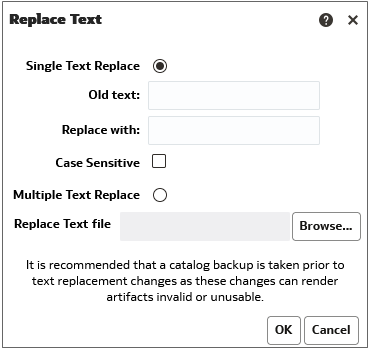Búsqueda y sustitución de texto en objetos de catálogo
Puede buscar texto específico en el catálogo y sustituirlo por otro texto.
Esto permite al usuario avanzado, con el privilegio de catálogo Puede sustituir texto y permisos de lectura/escritura en objetos del catálogo, realizar sustituciones de texto sin formato en objetos y carpetas del catálogo seleccionados. Puede realizar búsqueda de texto individuales o múltiples en el contenido seleccionado.
Atención:
La sustitución de texto de este modo no garantiza que el nuevo cambio sea correcto, y debe asegurarse de que el cambio se revise y valide cuidadosamente. Oracle recomienda que realice una copia de seguridad del catálogo antes de hacer cambios de sustitución de texto, ya que estos cambios pueden hacer que los artefactos dejen de ser válidos o utilizables.Puede sustituir el texto en los siguientes tipos de objeto de catálogo:
- Panel de control
- Petición de datos de panel de control
- Análisis
- Filtro
- Libro de trabajo
- Agente
- Acción
En concreto, puede buscar y sustituir:
-
Una única cadena de texto, como se describe en Búsqueda y sustitución de una sola cadena de texto en el catálogo.
Por ejemplo, suponga que un objeto contiene la cadena "Mis palabros mal escritos". Puede buscar esa cadena y sustituirla por el texto correcto "Mis palabras mal escritas".
-
Varias cadenas de texto o cadenas de texto complejas a la vez con un archivo JSON, como se describe en Búsqueda y sustitución de varias cadenas de texto del catálogo.
Por ejemplo, suponga que el administrador cambia el nombre de un libro de trabajo, un área temática, una tabla o una columna. La tabla "Ventas" ahora se podría denominar "MisVentas". Puede buscar y sustituir todos los usos de ese objeto en el catálogo.
Búsqueda y sustitución de una sola cadena de texto en el catálogo
Puede buscar una sola cadena de texto en el catálogo y sustituirla por otro texto.
Acerca de la búsqueda y sustitución de varias cadenas de texto del catálogo
Puede llevar a cabo operaciones de búsqueda y sustitución más potentes en varias cadenas de texto del catálogo a la vez mediante la importación de un archivo JSON que identifique cada una de las cadenas de texto que buscar o sustituir.
Formato de archivo JSON para buscar y sustituir cadenas de texto
En el archivo JSON de búsqueda y sustitución, utilice un elemento items para identificar todas las cadenas de texto que desea buscar y sustituir.
Los elementos de acción están incluidos en un elemento command.
-
items: especifica la sección que contiene el texto items que se va a sustituir. -
oldValue: especifica la cadena de texto que buscar. -
newValue: especifica el texto de sustitución. -
ignoreCase: ignora las mayúsculas y minúsculas cuando se define en true, pero pasa a ser sensible a mayúsculas y minúsculas cuando se define en false. El valor por defecto es false (falso).
Archivo JSON de ejemplo para buscar y sustituir cadenas de texto
A continuación se muestra un ejemplo parcial de un archivo JSON para buscar y sustituir una cadena de texto.
{
"Items": [
{
"oldValue": "Text1"
"newValue": "New Value1"
"ignoreCase": true
},
{
"oldValue": "text2",
"newValue": "New Value2",
"ignoreCase": false
}
]
}